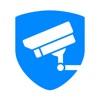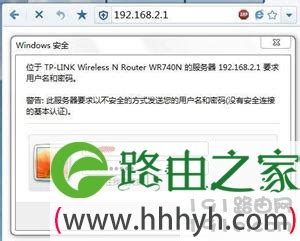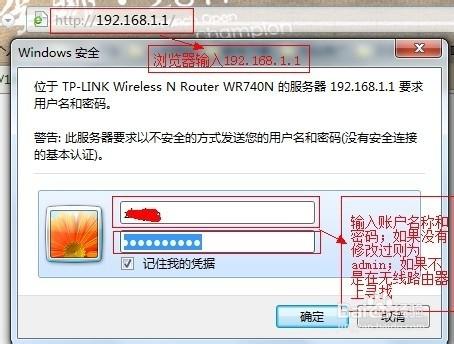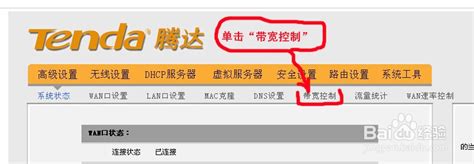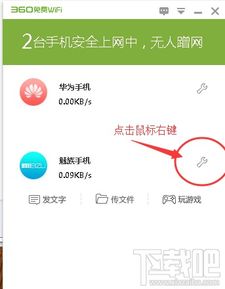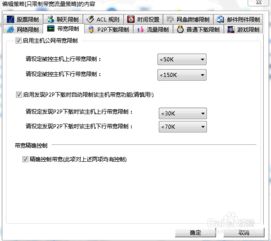如何使用TP-LINK路由器限制他人网速?
在使用家庭或办公室网络时,我们可能会遇到某些设备占用过多带宽,导致其他设备网络体验不佳的情况。如果你正在使用TP-LINK路由器,那么可以通过一些简单的设置来限制其他设备的网速,确保每个设备都能获得公平的网络资源。下面,我将详细介绍如何使用TP-LINK路由器来限制别人的网速。

首先,你需要通过浏览器访问TP-LINK路由器的管理界面。打开浏览器,在地址栏输入“192.168.1.1”,这是TP-LINK路由器的默认管理地址。如果无法访问,可以尝试查看路由器底部标签上的管理地址。进入登录界面后,输入用户名和密码,默认情况下,用户名和密码都是“admin”。输入正确后,点击“确定”按钮进入路由器的管理后台。

登录成功后,你会看到一个功能丰富的管理界面。在这里,你可以对路由器进行各种设置。为了限制设备的网速,我们需要先进行一些前期准备。点击左侧的“DHCP服务器”选项,进入DHCP服务器设置界面。在这里,你可以查看并记住DHCP服务器的IP地址池,包括开始地址和结束地址。这些信息将在后续设置中使用。

接下来,我们要开启“IP宽带控制”功能。在左侧菜单中找到并点击“IP宽带控制”选项。进入该界面后,勾选“开启IP宽带控制”复选框。然后,在“请填写您申请的带宽大小”后面填写你的宽带最大值。需要注意的是,这里的带宽大小单位是KBps,1Mbps等于1000KBps。填写完毕后,点击“保存”按钮。
现在,我们可以开始设置限速参数了。在“IP带宽控制”界面,你需要设置要限制的设备IP地址段、模式以及带宽大小。在“IP地址段”中,填写之前记下的DHCP服务器地址池的开始地址和结束地址。这样可以确保所有通过DHCP分配IP地址的设备都会被纳入限速范围。在“模式”下面选择“限制最大带宽”,这意味着你将为这些设备设置一个最大的上传和下载速度。然后,在“宽带大小”列中填写允许使用的最大带宽,根据你的需求进行分配。最后,在“启用”列下勾选对应的方框,确保设置生效。完成所有设置后,点击“保存”按钮。
为了确保限速策略能够立即生效,你需要重启路由器。在左侧菜单中找到并点击“系统工具”选项,然后选择“重启路由器”。在右侧界面中,点击“重启路由器”按钮,并在弹出的确认对话框中点击“确定”。路由器重启完成后,你设置的限速策略就会生效了。
除了上述方法外,你还可以通过设备管理界面来单独限制某个设备的网速。在路由器管理后台,找到并点击“设备管理”选项。进入设备管理界面后,你可以看到当前连接的所有设备列表。选择你想要限制网速的设备,点击其右侧的“管理”按钮。在弹出的设备管理界面中,你可以分别设置该设备的上传速度和下载速度。输入你希望限制的数值后,点击“限速”按钮。如果想要取消限速,只需点击“取消限速”按钮即可。
通过以上步骤,你就可以成功地使用TP-LINK路由器来限制别人的网速了。不过,在设置过程中,有几点需要注意:
1. 确保你已经正确连接了路由器,并且能够访问管理界面。如果无法访问,可以尝试重置路由器,然后重新设置。
2. 在设置限速参数时,要合理分配带宽,避免给自己或其他设备带来不必要的网络限制。
3. 定期检查设备管理界面,确保没有未知设备连接到你的网络。如果发现可疑设备,可以立即将其拉黑或限制其网速。
4. 如果你对路由器的设置不熟悉,可以先查阅路由器的用户手册或在线帮助文档,了解每个选项的含义和作用。
5. 在设置过程中,如果遇到任何问题或疑问,可以联系TP-LINK的客服支持团队,他们将为你提供专业的帮助和指导。
通过合理使用TP-LINK路由器的限速功能,你可以有效地管理家庭或办公室的网络资源,确保每个设备都能获得稳定、快速的网络连接。无论是下载大文件、观看高清视频还是进行在线游戏,都能获得流畅的网络体验。希望这篇文章能帮助你更好地使用TP-LINK路由器,享受更加便捷、高效的网络生活。
- 上一篇: 自制美白祛痘净化面膜步骤
- 下一篇: DNF鬼泣顶级装备搭配指南:打造无敌冥界使者
-
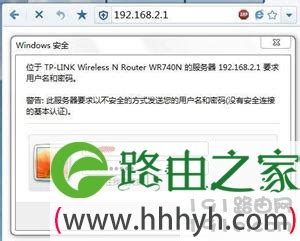 如何调控路由器以限制他人网速新闻资讯03-28
如何调控路由器以限制他人网速新闻资讯03-28 -
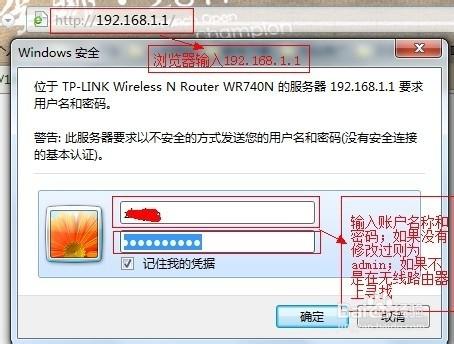 如何设置路由器限制他人网速?新闻资讯11-27
如何设置路由器限制他人网速?新闻资讯11-27 -
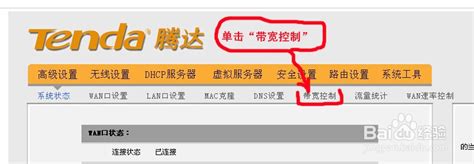 如何设置路由器以限制他人的网速?新闻资讯11-21
如何设置路由器以限制他人的网速?新闻资讯11-21 -
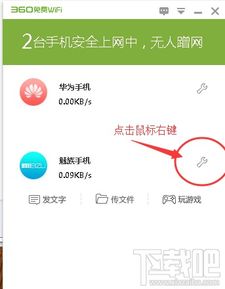 如何有效限制他人WiFi网速新闻资讯06-17
如何有效限制他人WiFi网速新闻资讯06-17 -
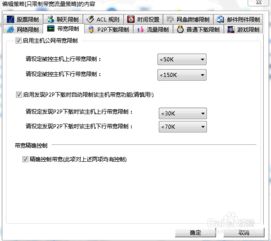 如何在局域网中限制其他电脑的网速新闻资讯01-13
如何在局域网中限制其他电脑的网速新闻资讯01-13 -
 TP-Link路由器如何设置网络限速?新闻资讯12-11
TP-Link路由器如何设置网络限速?新闻资讯12-11